Giỏ hàng của bạn
Có 0 sản phẩm
21-03-2022, 4:42 pm 3162
Tips Khôi Phục Video Đã Xóa Trên TikTok Đơn Giản Nhất
Nếu không may lỡ tay xóa chiếc video của mình đang trở nên viral trên Tiktok. Đừng quá hoảng loạn vì không biết làm sao để khôi phục lại. Để có thể cứu vãn được tình hình, Mega sẽ cung cấp cho bạn tips khôi phục video đã xóa trên TikTok một cách nhanh chóng và dễ dàng.
Hướng dẫn nhanh
Vào ứng dụng -> chọn mục hồ sơ-> click biểu tượng 3 dấu gạch ở góc trên bên phải -> chọn trung tâm trợ giúp -> Nhập nội dung về vấn đề muốn lấy lại video đã xóa trên TikTok -> TikTok sẽ xem xét và hỗ trợ bạn khôi phục lại video nhanh nhất có thể
Hướng dẫn chi tiết
Bước 1: Khởi động ứng dụng TikTok trên điện thoại, nhấn chọn Hồ sơ ở góc phải màn hình > Click vào biểu tượng 3 gạch ngang.
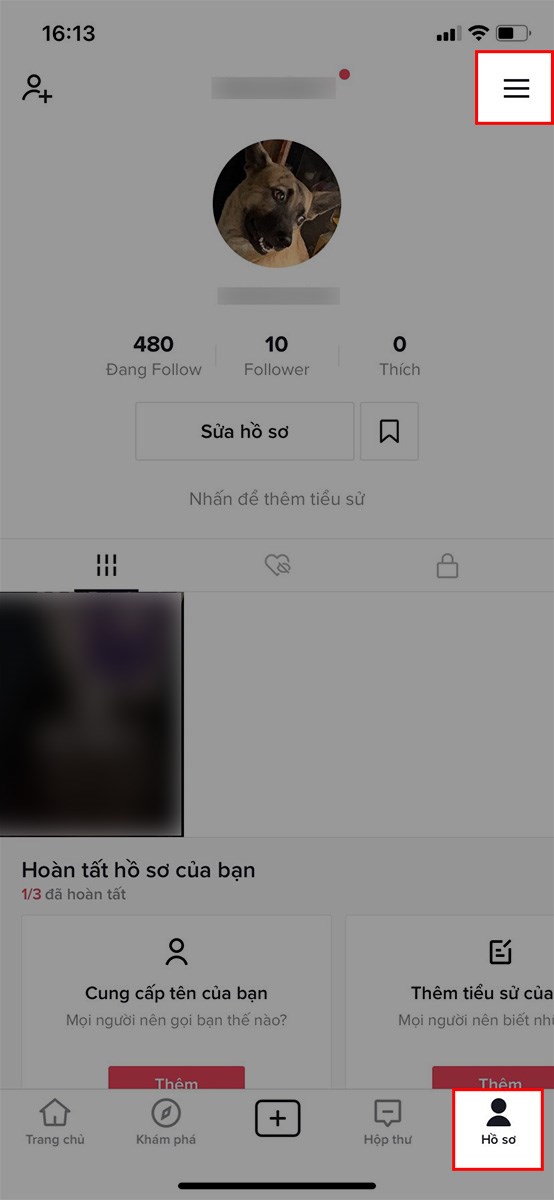
Click vào biểu tượng 3 gạch ngang.
Bước 2: Bấm vào Cài đặt và Quyền riêng tư -> Sau đó, ấn tiếp vào Trung tâm Trợ giúp.
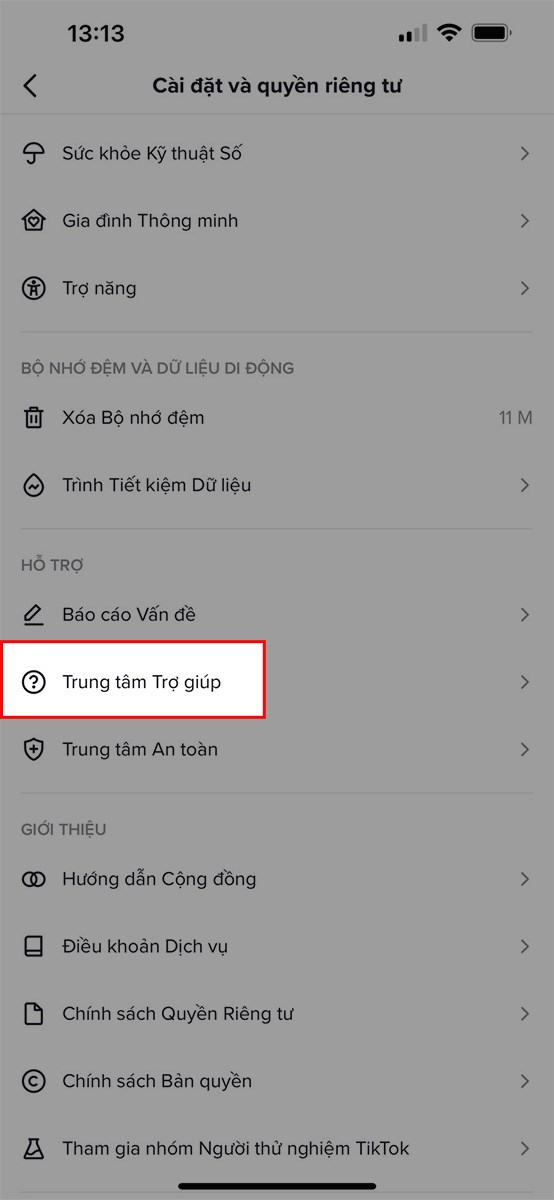
Bấm vào Cài đặt và Quyền riêng tư
Bước 3: Ở phần này, hãy nhập nội dung về việc bạn muốn lấy lại video đã đăng tải trên TikTok để đội ngũ nhân viên hỗ trợ của TikTok xem xét có xóa nhầm có khôi phục lại tài khoản hay không.
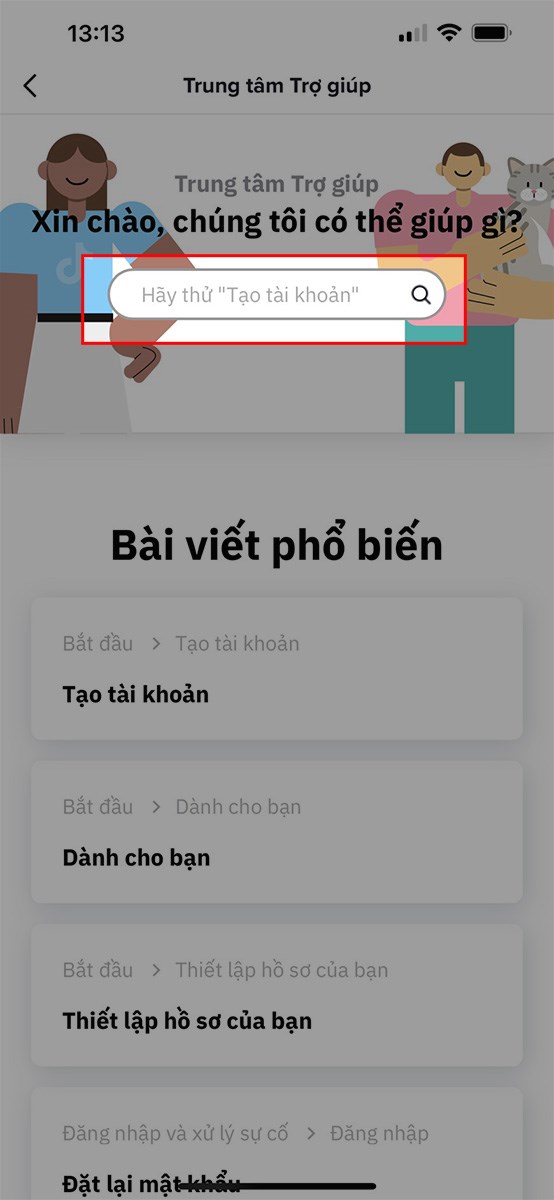
Hãy nhập nội dung về việc bạn muốn lấy lại video đã đăng tải trên TikTok
Nếu bạn làm nội dung video trực tiếp trên TikTok và có lưu ở bản nháp thì hãy thực hiện những bước sau đây
Hướng dẫn nhanh
Mở ứng dụng TikTok, chọn "Hồ sơ" ở góc dưới bên phải -> Chọn Bản nháp -> Nhấn vào video ở bản nháp -> Chọn Đăng.
Hướng dẫn chi tiết
Bước 1: Mở ứng dụng TikTok, chọn Hồ sơ ở góc dưới bên phải.
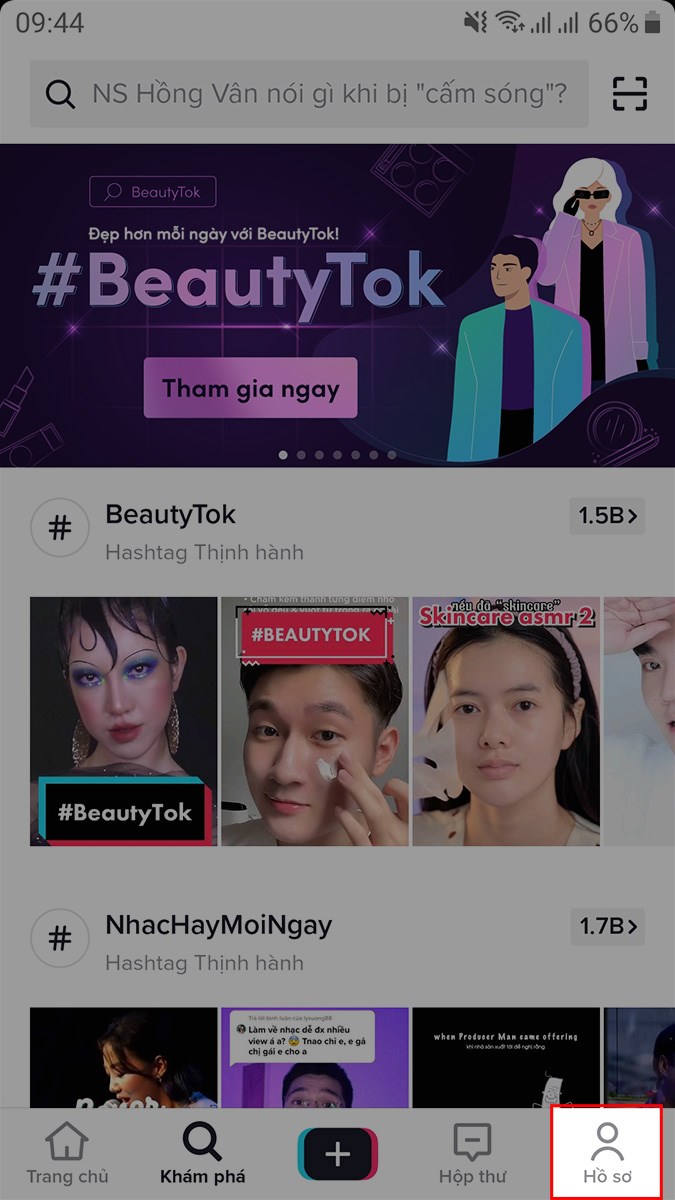
Khôi phục video từ bản nháp trên TikTok
Bước 2: Chọn Bản nháp.

Khôi phục video từ bản nháp trên TikTok
Bước 3: Nhấn vào video ở bản nháp.
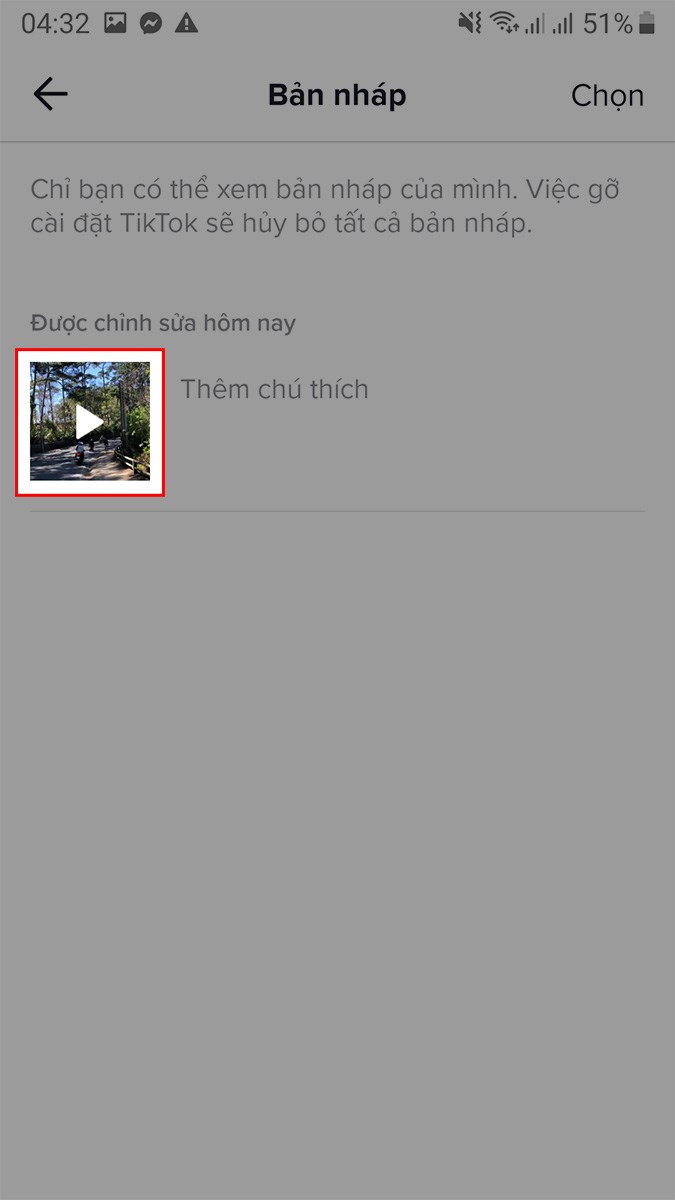
Khôi phục video từ bản nháp trên TikTok
Bước 4: Chọn Đăng để tải video lên TikTok hoặc chia sẻ với bạn bè qua Facebook, Zalo,...
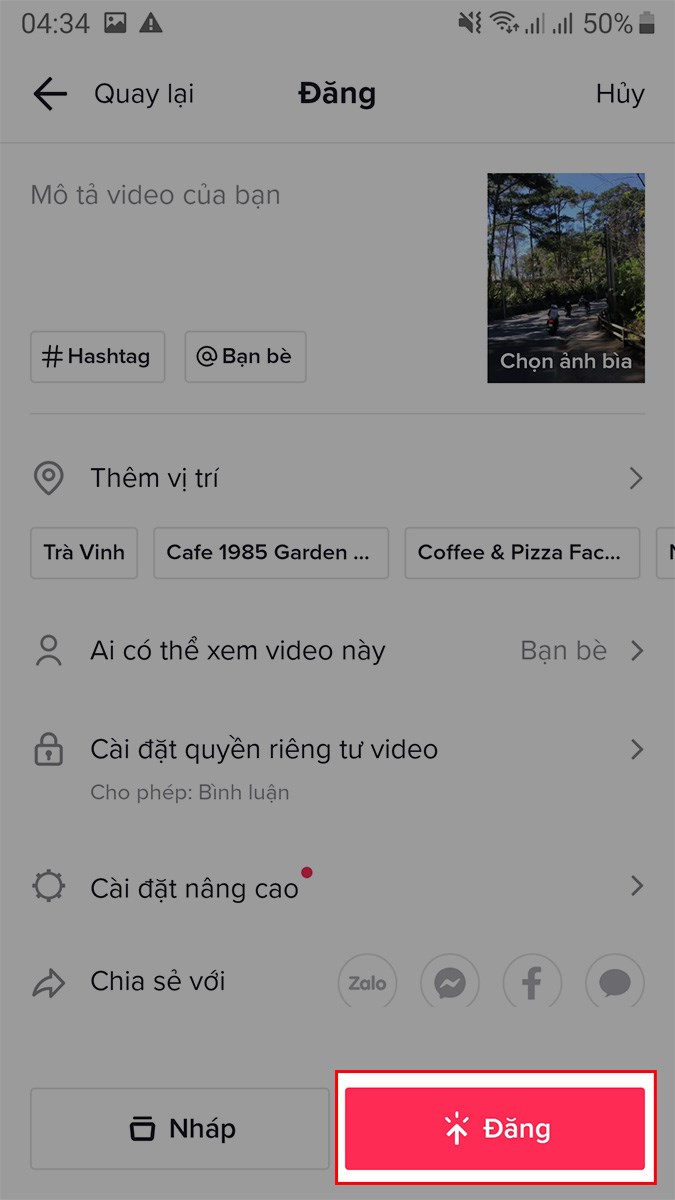
Khôi phục video từ bản nháp trên TikTok
Nếu không nhận được bất kỳ phản hồi nào từ đội ngũ support của TikTok thì bạn nên chọn cách đăng lại video còn lưu trên thiết bị của bạn ( trong trường hợp bạn còn giữ video đó). Để có nhiều lượt view, tương tác như bài đăng cũ trước đó thì bạn nên đăng video mới có cùng nội dung status, hastag và cùng thời điểm giống như video cũ.
Hướng dẫn nhanh
Mở ứng dụng TikTok -> nhấn vào biểu tượng dấu cộng ở phía dưới màn hình -> Chọn Tải lên -> click vào video mà bạn muốn đăng > Nhấn Chọn Tiếp ở góc dưới bên phải -> Chọn Đăng.
Hướng dẫn chi tiết
Bước 1: Mở ứng dụng TikTok, nhấn vào biểu tượng dấu cộng ở phía dưới màn hình.
Bước 2: Chọn Tải lên hoặc nhấn vào biểu tượng hình tròn màu đỏ để quay video mới.
Bước 3: Chọn video mà bạn muốn đăng > Nhấn Tiếp.
Bước 4: Chọn thời lượng video mà bạn muốn chỉnh sửa bằng cách kéo thả khung màu đỏ.
Bước 5: thực hiện các tùy chỉnh bạn mong muốn
Bước 6: Chọn Tiếp ở góc dưới bên phải.
Bước 7: Tại đây, bạn có thể nhập mô tả, thêm hashtag, gắn thẻ bạn bè,.. và chọn đăng
Xem thêm >>>
Cách Live trên Tiktok mà người dùng cần biết – chi tiết từ A đến Z
Tổng hợp các tips tải video TikTok mà không dính logo
Top 5 phần mềm tăng follow TikTok hiệu quả nhất
copyright © mega.com.vn